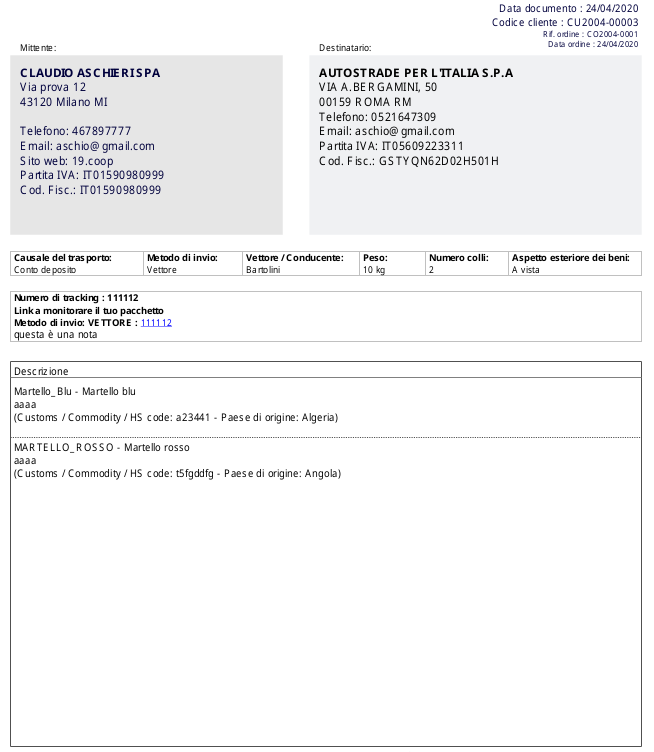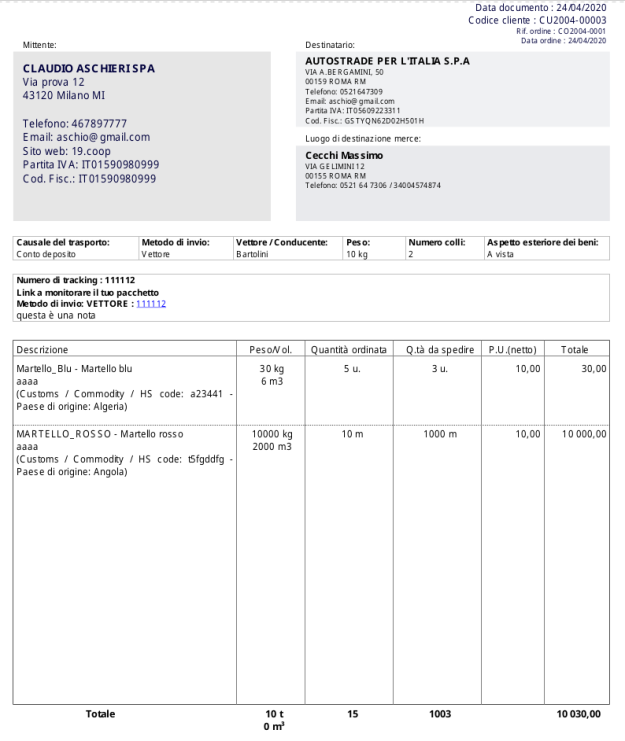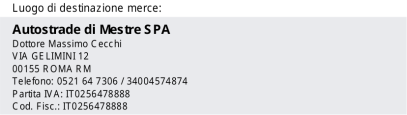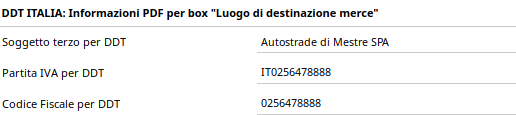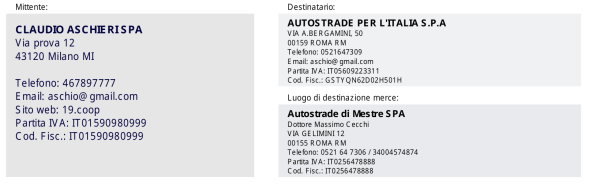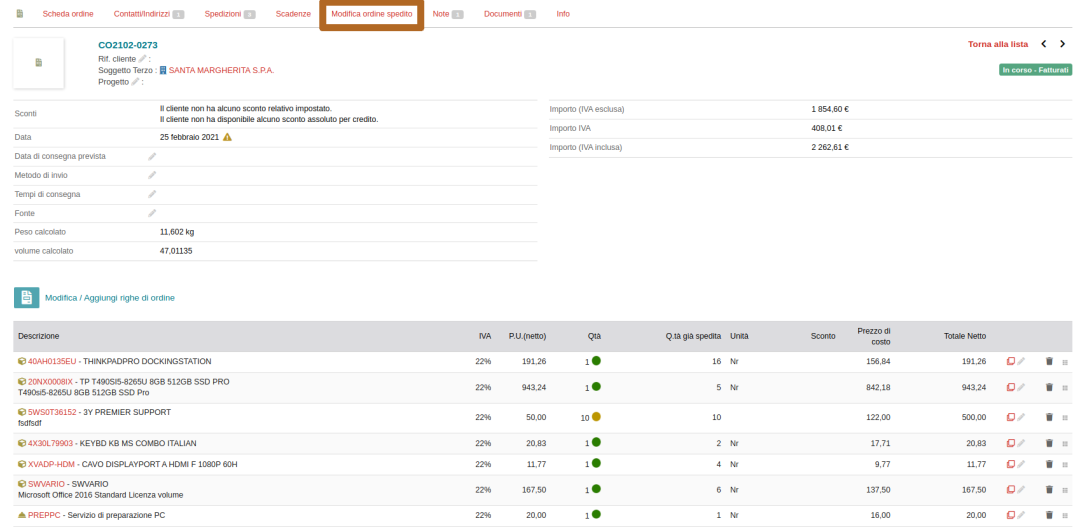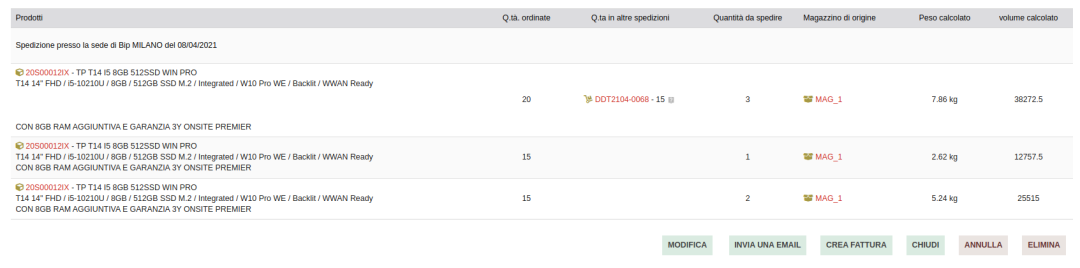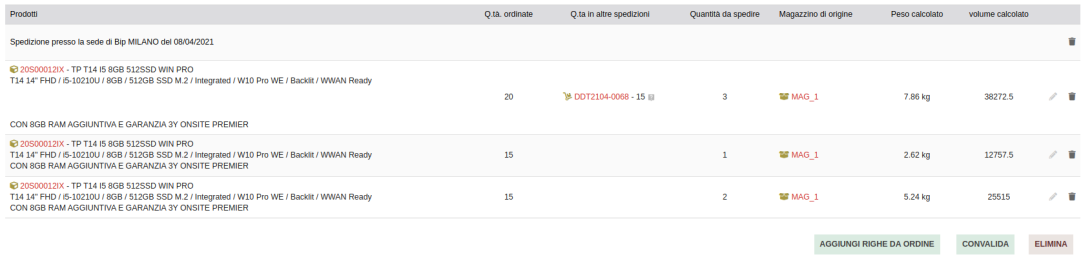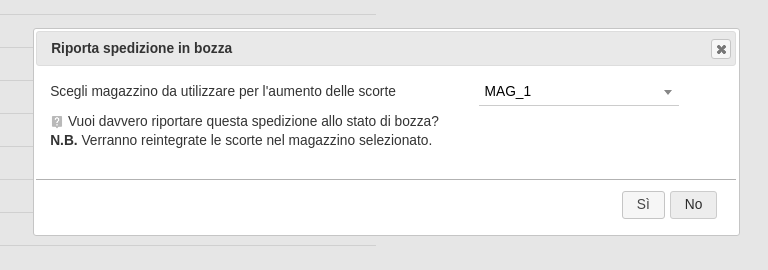DDT Italia
Indice
| 1 | Introduzione | |
| 2 | Installazione del modulo in Dolibarr ERP&CRM | |
| 3 | Configurazione del modulo | |
| 4 | Utilizzo e funzionalità del modulo | |
| 5 | Aggiornamento luglio 2021: versione 3.0 |
1. Introduzione
Il modulo DDT ITALIA è il modulo sviluppato ad-hoc per Dolibarr ERP & CRM che consente alle aziende italiane di completare il modulo core “Spedizioni” aggiungendo i campi richiesti dalla legislazione italiana.
Il modulo DDT ITALIA aggiunge i seguenti campi al modulo Spedizioni standard:* Data documento
- Vettore / Conducente
- Causale del trasporto
- Aspetto esteriore dei beni
- Numero di colli
Inoltre, aggiunge un nuovo template PDF all’oggetto Spedizioni che permette la stampa dei nuovi campi.
2. Installazione del modulo in Dolibarr ERP&CRM

Una volta scaricato il pacchetto contenente il Modulo DDT ITALIA, il contenuto va copiato nella cartella “/custom” all’interno della directory principale di Dolibarr ERP&CRM.
Effettuata questa operazione il modulo va attivato dalla pagina Impostazioni → Moduli/Applicazioni.
Nota 1: dopo aver copiato il modulo nella cartella “/custom”, se esso non risulta ancora visibile nell’elenco dei moduli, è necessario attivare nel file di configurazione di Dolibarr ERP&CRM le due direttive seguenti:
eliminando le “//” iniziali e compilando con il percorso corretto.
In un’installazione Dolibarr ERP&CRM eseguita a partire da files zip o tar.gz, il file di configurazione chiamato conf.php è all’interno della cartella htdocs/conf/.
Per ulteriori informazioni consultare il link: https://wiki.dolibarr.org/index.php/FAQ_Custom_module_install
Nota 2: è necessario effettuare il login al sistema con un account avente privilegi di “Super amministratore” per poter accedere alla pagina delle Impostazioni.
3. Configurazione del modulo
CONFIGURAZIONE DEL MODULO
Il modulo DDT ITALIA a partire dalla versione 2.0.0 dispone di una propria area di configurazione necessaria per la corretta visualizzazione delle informazione all’interno del pdf del documento di trasporto.
sono presenti opzioni che modificano la visualizzazione delle colonne nella tabella dei prodotti presenti nel DDT e che permettono di mostrare le sole informazioni che l’operatore ritiene fondamentali.
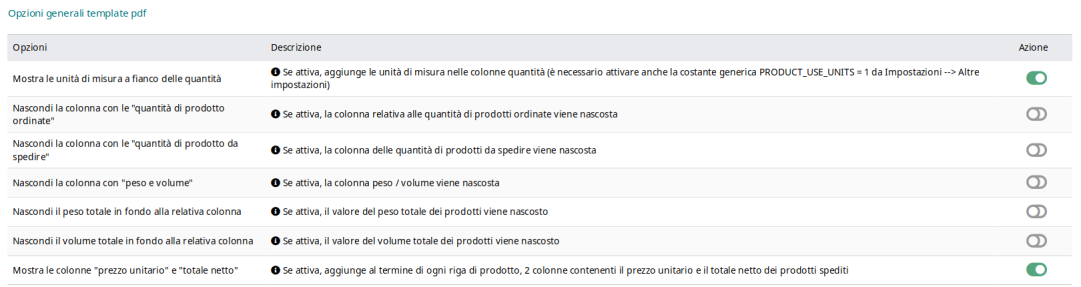
2 esempi di template pdf che è possibile ottenere modificando queste opzioni:
le opzioni offrono la possibilità di mostrare la partita iva e il codice fiscale sia nel box “destinatario” che nel box “mittente”.
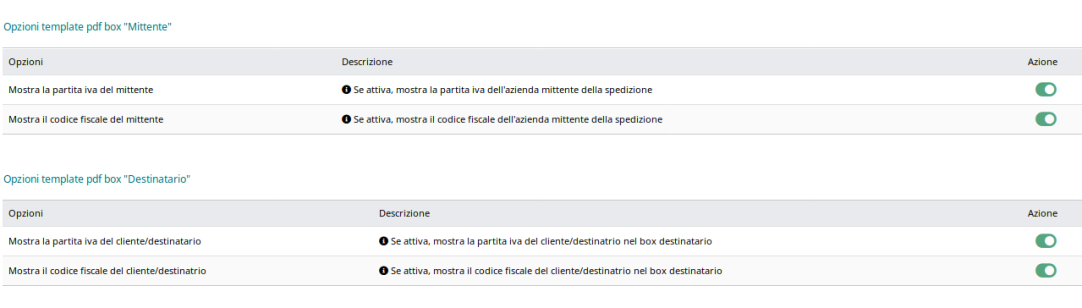
le opzioni offrono la possibilità di personalizzare il box riguardante il luogo di destinazione della merce.
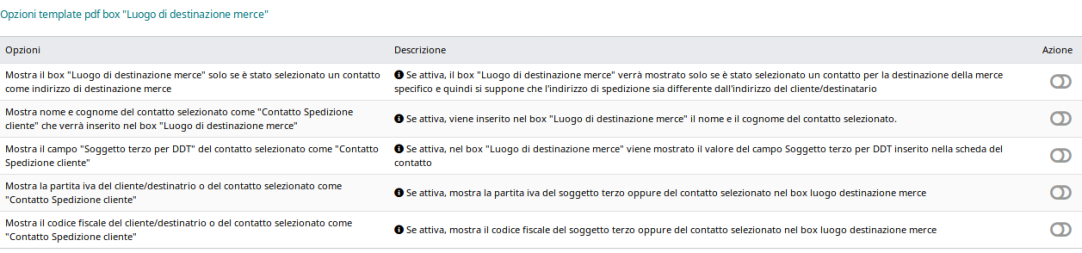
Come nelle versioni precedenti, per inserire un luogo di destinazione merce differente dalla sede legale del cliente è necessario assegnare un contatto alla singola spedizione di tipo “Contatto spedizione cliente”. Dalla versione 2.0 del modulo sono stati aggiunti alcuni campi extrafields nella scheda del contatto che permettono la personalizzazione delle informazioni riguardanti appunto il luogo di destinazione merce.
Esempi:
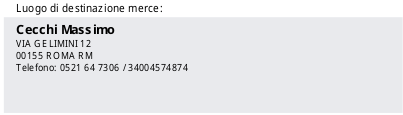
EXTAFIELDS SCHEDA CONTATTO / INDIRIZZI
All’interno del modulo dei Soggetti terzi è possibile visualizzare i campi aggiuntivi inseriti dal modulo DDT ITALIA. Tali campi NON devono essere modificati dall’utente per il corretto funzionamento del modulo.
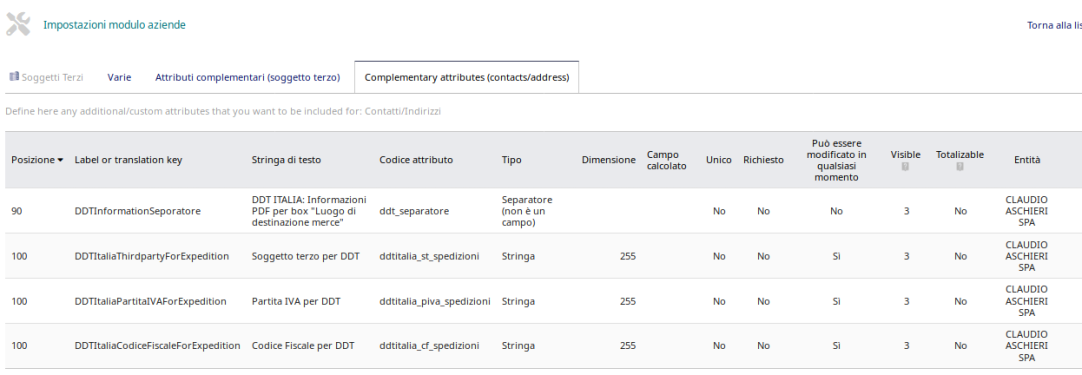
L’aggiunta dei campi extrafields nella scheda del contatto permette di gestire anche i casi più “estremi” di spedizione, in cui la ragione sociale del cliente/destinatario è diversa dalla ragione sociale del luogo di destinazione merce.
ATTIVAZIONE TEMPLATE PDF “DDT ITALIA V. 2.0”
A partire dalla versione 2.0.0 del modulo è stato introdotto un nuovo template pdf per le spedizioni che, a partire dalla versione 10.x e 11.x di Dolibarr, replica tutte le nuove funzionalità del sistema e consente la gestione delle opzioni aggiuntive inserite nella configurazione del modulo DDT ITALIA.
Il template è compatibile anche con la lingua inglese essendo tradotto al 100%.
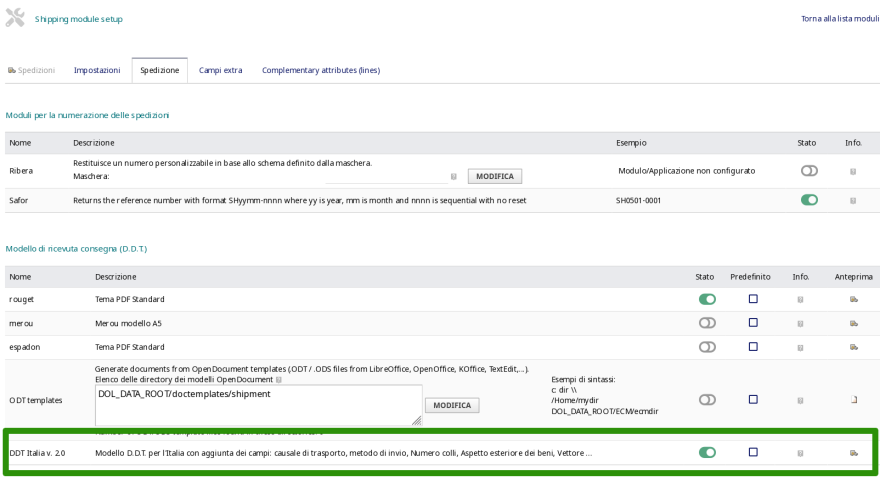
Il template precedente DDT Italia può essere disattivato o eliminato se presente ancora il file.
4. Utilizzo e funzionalità del modulo
CAMPI AGGIUNTIVI NELLA SCHEDA SPEDIZIONI
Come mostrato nella figura seguente, all’interno della scheda “Spedizioni” vengono mostrati i campi aggiuntivi seguenti:
- Data documento → campo obbligatorio di tipo data mostrato in alto a destra nel pdf della spedizione
- Vettore / Conducente → tendina con campo modificabili da dizionario
- Causale del trasporto → tendina con campo modificabili da dizionario
- Aspetto esteriore dei beni → tendina con campo modificabili da dizionario
- Numero di colli → campo di testo numerico
Tali campi sono presenti sia in fase di creazione della spedizione che in fase di modifica e risultano modificabili fino alla convalida della spedizione.
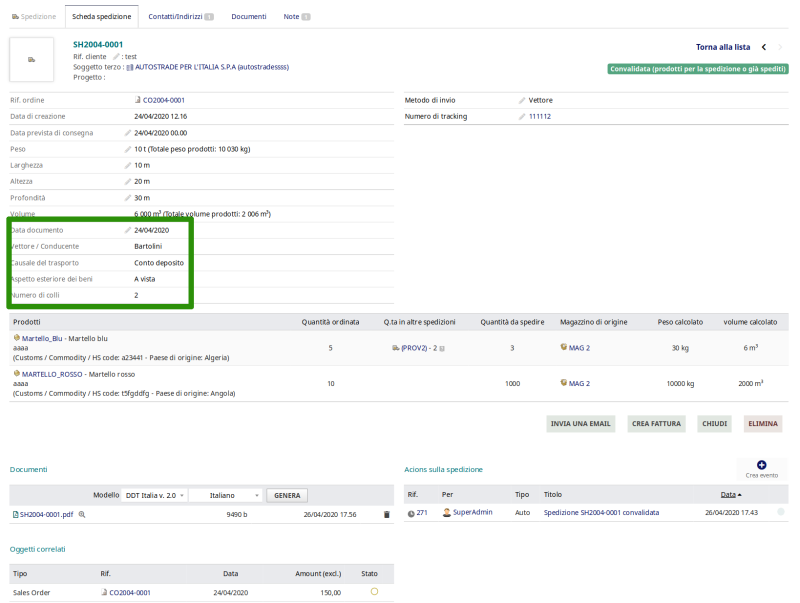
TEMPLATE PDF SPEDIZIONI
Il modulo aggiunge un nuovo template pdf all’oggetto Spedizioni che introduce tante funzionalità. Di seguito le 3 principali:
- la possibilità di dividere il box destinatario tra “Destinatario” e “Luogo di destinazione merce”
-
- per diversificare l’indirizzo di destinazione merce rispetto all’indirizzo del soggetto terzo, è necessario utilizzare la Tab “Contatti” della singola spedizione ed inserire un contatto di tipo “Contatto spedizione cliente”. In questo modo, il box “Luogo di destinazione merce” riporterà gli indirizzi del contatto selezionato al posto dell’indirizzo del soggetto terzo della spedizione e mostrerà le informazioni in base alle opzioni di configurazione del modulo stesso.
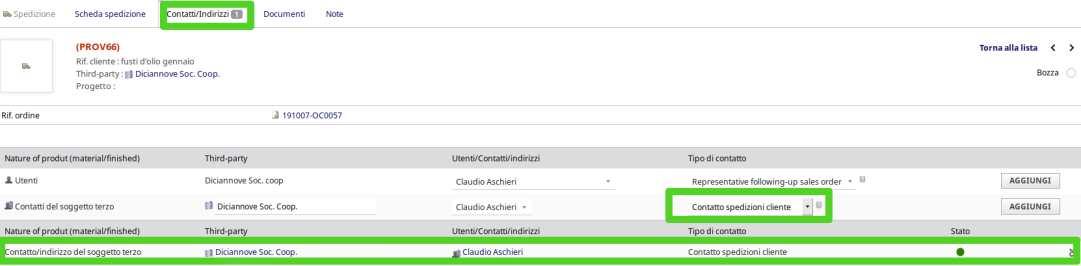
- la stampa dei campi aggiuntivi sotto i box mittente e destinatario

- la stampa dei box per la firma dei vari operatori

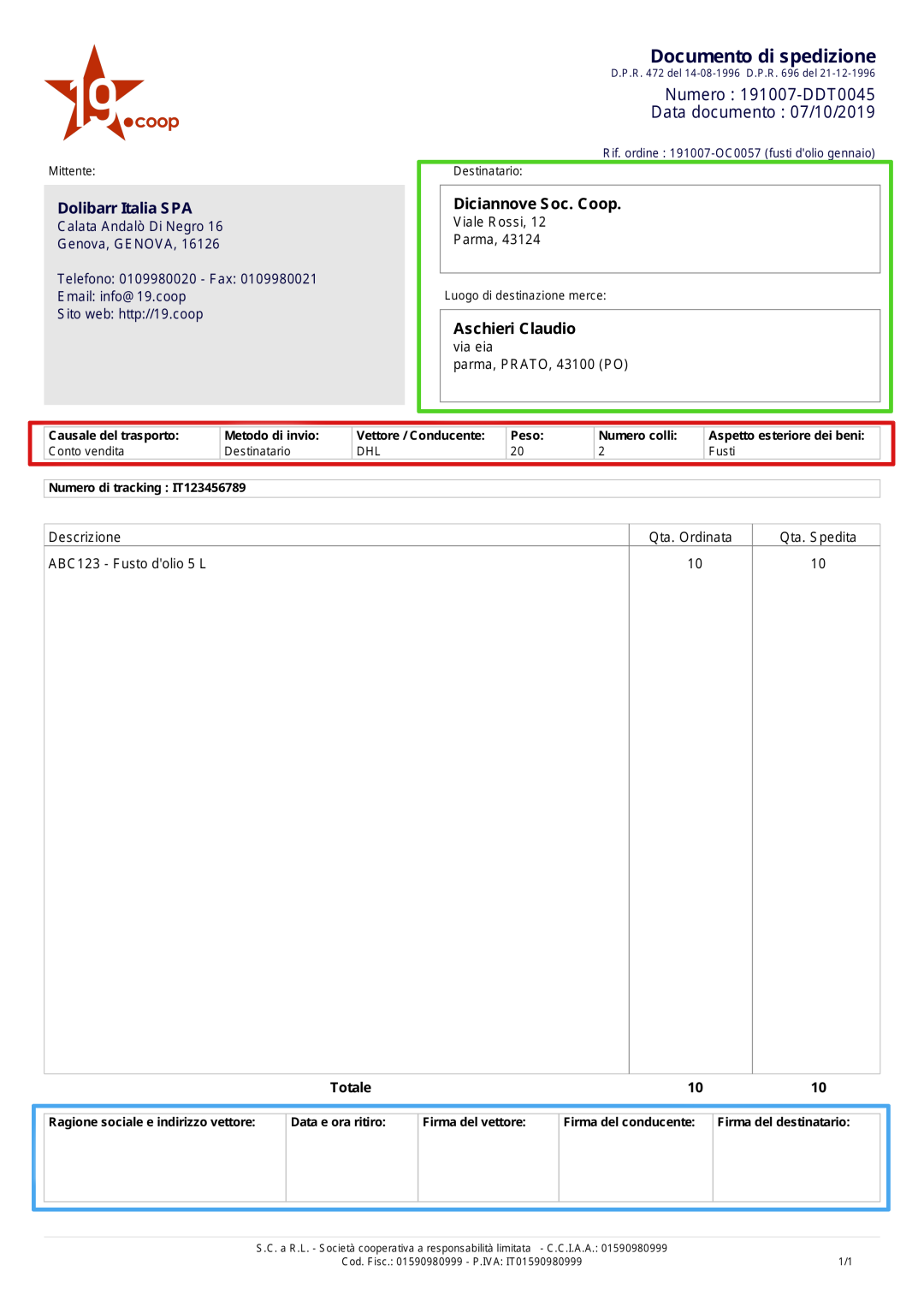
5. Aggiornamento luglio 2021: versione 3.0
Con il rilascio della nuova versione 5.0 del modulo DDT ITALIA, è ora possibile:* modificare ordini clienti già spediti
- riportare in bozza spedizioni convalidate
CONFIGURAZIONE
La pagina di configurazione presenta le opzioni seguenti:
PERMESSI
Il modulo introduce anche 4 nuovi permessi che devono essere assegnati agli utenti per modificare gli ordini e le spedizioni.
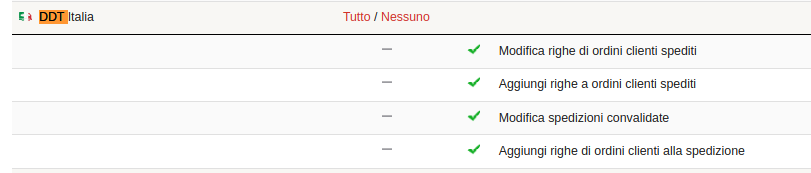
ORDINI CLIENTI
Dopo aver attivato le opzioni e aver assegnato i nuovi permessi all’utente sarà possibile gestire dalla nuova tab “Modifica ordine spedito” gli ordini clienti classificati come “spediti” o “in corso di spedizione”. La pagina permette di modificare le informazioni dei prodotti già spediti, aggiungere nuovi prodotti oppure eliminare prodotti non spediti (e non fatturati).
SPEDIZIONI
Nella scheda delle spedizioni il modulo DDT ITALIA introduce un nuovo bottone “MODIFICA” per riportare in bozza le spedizioni in stato “Convalidato”.
Con la spedizione in stato “Bozza”, è presente un altro bottone con etichetta “Aggiungi righe di ordine” che consente di selezionare le righe di ordine non ancora presenti in spedizioni per aggiungere i prodotti mancanti.
Quando si riporta una spedizione in stato “Bozza”, il sistema richiede il magazzino sul quale ricaricare le scorte dei prodotti spediti (solo se è attiva la relativa configurazione nel modulo Magazzino).